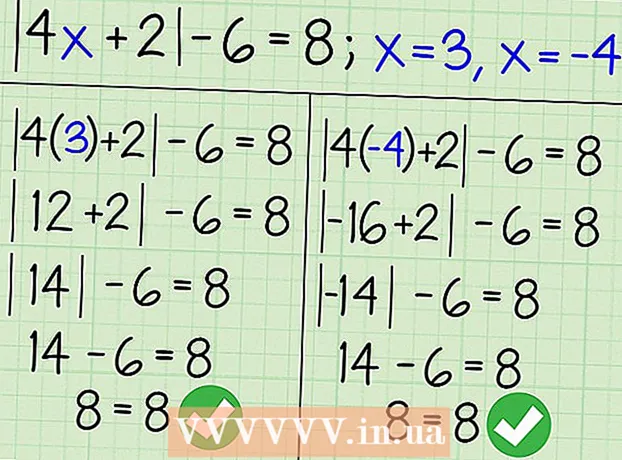מְחַבֵּר:
Randy Alexander
תאריך הבריאה:
3 אַפּרִיל 2021
תאריך עדכון:
1 יולי 2024

תוֹכֶן
WikiHow זה מלמד כיצד לייבא קבצי XML לאוספי גיליונות אלקטרוניים של Microsoft Excel ב- Windows או ב- MacOS.
צעדים
שיטה 1 מתוך 2: Windows
פתח את Microsoft Excel. תוכלו למצוא את Excel בקבוצת "Microsoft Office" מהרשימה כל האפליקציות (כל היישומים) של תפריט Windows.

נְקִישָׁה קוֹבֶץ (קובץ) בפינה השמאלית העליונה של Excel.- ב- Excel 2007, לחץ על הלחצן העגול ובתוכו סמל Microsoft Office.
נְקִישָׁה לִפְתוֹחַ (לִפְתוֹחַ). דפדפן הקבצים ייפתח.

לחץ פעמיים על קובץ ה- XML. בהתאם לפורמט הקובץ, ייתכן שתצטרך לנקוט בכמה צעדים נוספים כדי לפתוח אותו:- אם קיימת תיבת הדו-שיח ייבוא XML, פתח את הקובץ שמפנה לגיליון סגנון XSLT אחד לפחות. בחר פתח את הקובץ מבלי להחיל גיליון סגנונות (פתח את הקובץ מבלי להחיל גליונות סגנונות) לבחירת הפורמט הסטנדרטי, או פתח את הקובץ עם גיליון הסגנון מוחל (פותח את קובץ יישום גיליון הסגנון) לעיצוב הנתונים בהתאם לגיליון הסגנונות.
- אם אתה רואה את תיבת הדו-שיח פתיחת XML, בחר כספר עבודה לקריאה בלבד (כמערכת של גיליונות אלקטרוניים לקריאה בלבד).

לחץ על התפריט קוֹבֶץ.
נְקִישָׁה שמור כ ... (שמור כ).
עבור לתיקיה בה ברצונך לשמור את הקובץ.
בחר חוברת עבודה של Excel מהתפריט הנפתח "שמור כסוג".

נְקִישָׁה להציל (להציל). נתוני XML יישמרו כקובץ Excel. פרסומת
שיטה 2 מתוך 2: macOS
פתח את Microsoft Excel. היישום נמצא בתיקיית היישומים.
- Excel for macOS אינו יכול לייבא נתוני XML ממקור אחר, אך האפליקציה מאפשרת לך לפתוח את קובץ גליון העבודה XML.

לחץ על התפריט קוֹבֶץ בחלק העליון של המסך.
נְקִישָׁה לִפְתוֹחַ (לִפְתוֹחַ). חלון Finder ייפתח.

בחר את קובץ ה- XML. דפדף לספרייה בה נמצא קובץ ה- XML ולחץ על שם הקובץ כדי לבחור בו.
נְקִישָׁה בסדר. תוכן קובץ ה- XML יופיע.
לחץ על התפריט קוֹבֶץ.
נְקִישָׁה שמור כ.
הזן שם לקובץ.
בחר .CSV מהתפריט הנפתח "סוג קובץ".
נְקִישָׁה להציל. קובץ XML נשמר באמצעות הסיומת .csv ב- Mac. פרסומת